Jei kada nors susidūrėte su siaubinga galimybe prarasti „PowerPoint“ pristatymą dėl kompiuterio gedimo ar atsitiktinio ištrynimo, mes jums padėsime. Šiame vadove sužinosite, kaip atkurti neišsaugotą „PowerPoint“ darbą ir apsaugoti idėjas bei duomenis. Vadovaudamiesi šiomis instrukcijomis, jūsų sunkus darbas kuriant fantastišką pristatymą nenueis veltui.

Ištrintų arba sudužusių „PowerPoint“ failų atkūrimas
PowerPoint pristatymai gali būti prarasti dėl įvairių priežasčių. Galite netyčia ištrinti failą, patirti programinės įrangos gedimą ar net tapti viruso atakos auka. Tokiose situacijose galima išbandyti kelis atkūrimo būdus:
- Naudokite automatinio atkūrimo funkciją.
- „PowerPoint“ naudokite „Atkurti neišsaugotus pristatymus“.
- Patikrinkite aplanką Temp, kuriame saugomi laikinieji failai. Jį galite rasti adresu C:\Users[User]\AppData\Local\Temp sistemoje „Windows“ arba naudokite komandą Vykdyti ir įveskite
%temp%. - Atkurkite iš šiukšlinės arba atsarginės kopijos, jei tokią turite. Atidarykite šiukšliadėžę, suraskite failą, dešiniuoju pelės mygtuku spustelėkite ir pasirinkite „Atkurti“.
- Naudokite duomenų atkūrimo programinę įrangą, pvz., Recuva arba Disk Drill, norėdami nuskaityti sistemą ir atkurti įvairių tipų failus, įskaitant PowerPoint pristatymus.
- Atkurti iš naujausių failų aplanko, kuriame saugomas neseniai pasiektų failų sąrašas.
Jei sugenda operacinė sistema arba įrenginys sugadintas, gali tekti naudoti Windows failų atkūrimą.
Neišsaugoto „PowerPoint“ atkūrimas naudojant automatinį atkūrimą
„Microsoft PowerPoint“ automatinio atkūrimo nustatymas yra paprastas būdas užtikrinti, kad jūsų darbas neprarastų netikėtai išjungus ar nutrūkus maitinimui. Ši patogi funkcija pasiūlys jums atidaryti visus atkurtus failus, kai iš naujo paleisite „PowerPoint“, tačiau svarbu nepamiršti juos išsaugoti rankiniu būdu prieš atliekant daugiau pakeitimų.
Jei norite atidaryti automatinio atkūrimo failus nelaukdami, kol programa tai padarys už jus, štai ką turite padaryti („Office 365“ ir naujesnėms versijoms):
- Spustelėkite skirtuką Failas juostelės viršuje.
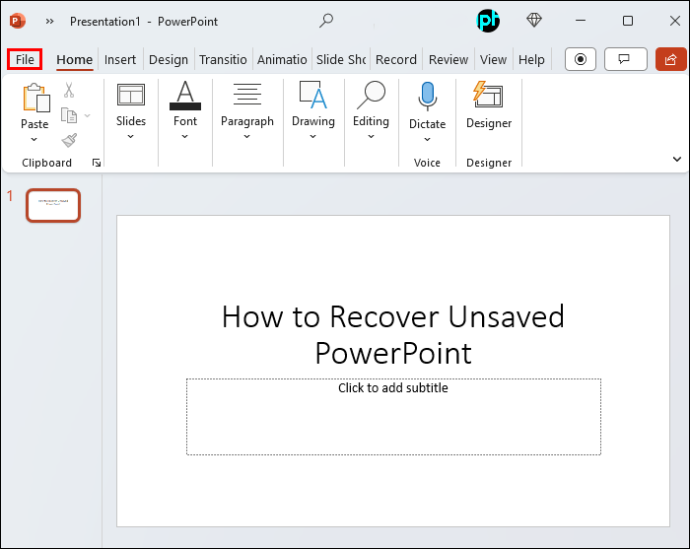
- Meniu pasirinkite Atidaryti ir pasirinkite „Atkurti neišsaugotus pristatymus“, kad pasiektumėte automatinio atkūrimo aplanką.
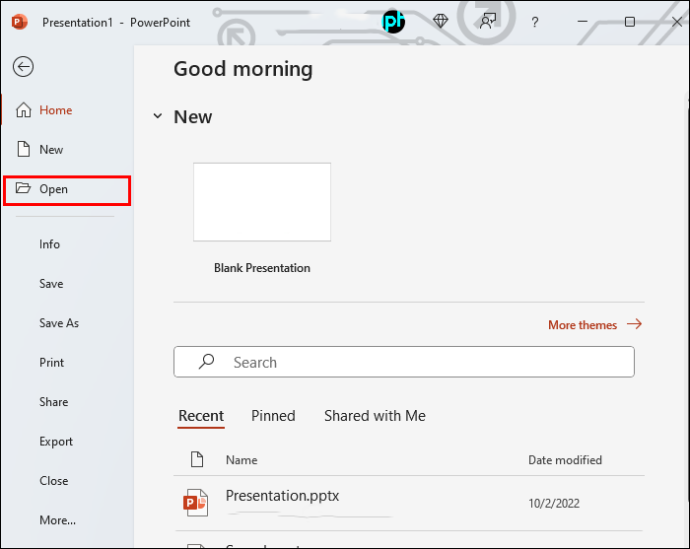
Jei naudojate „Office 2021“ ar senesnę versiją, įjungus kompiuterį iškart pasirodys dokumentų atkūrimo sritis ir išvardinsite visus atkuriamus failus.
kaip padaryti savo roblox personažą trumpą
Kai kuriais atvejais gali tekti rankiniu būdu patikrinti automatinio atkūrimo aplankus. Štai kur juos rasti:
- „Windows“ sistemoje: C:\Users[User]\AppData\Roaming\Microsoft\PowerPoint.
- „Mac“ sistemoje: Users/[User]/Library/Containers/com.Microsoft.Powerpoint/Data/Library/Preferences/AutoRecovery.
Žinoma, pakeiskite [User] tikruoju vartotojo vardu.
Automatinio atkūrimo nustatymų reguliavimas
Norėdami užtikrinti, kad jūsų pristatymai nepasimes įvykus duomenų avarijai, galbūt norėsite pakeisti, kaip dažnai automatinis atkūrimas išsaugo failus ir kur juos saugo.
Norėdami įjungti automatinį įrašymą programoje „PowerPoint“, tereikia paspausti automatinio išsaugojimo perjungiklį viršutiniame kairiajame kampe. Taip pat galite apsilankyti Failas, tada Parinktys, tada Išsaugoti ir pažymėti automatinio įrašymo laukelį. Čia taip pat galite eksperimentuoti suasmenindami. Įjungus automatinio išsaugojimo funkciją, jūsų darbas bus periodiškai ir automatiškai išsaugomas, o tai suteiks papildomos apsaugos.
kaip visam laikui ištrinti mano pof paskyrą
Patarimai, susiję su operacine sistema
Neišsaugoto „PowerPoint“ atkūrimas gali šiek tiek skirtis, atsižvelgiant į jūsų operacinę sistemą.
Windows
Nepamirškite apie Temp aplanką. „Windows“ sukuria laikinus failus, kuriuose gali būti jūsų neišsaugoto darbo. Norėdami rasti šį aplanką, eikite į C:\Users[User]\AppData\Local\Temp arba naudokite komandą Vykdyti ir įveskite %temp%. Ieškokite failų, kurių plėtinys yra .ppt arba .pptx.
Mac
Jei „Mac“ kompiuteryje nustatėte „Time Machine“, tai dar viena gera vieta ieškoti prarastų pristatymų. Tiesiog įveskite „Time Machine“, eikite į aplanką, kuriame turėjo būti išsaugotas pristatymas, ir grįžkite į jį, kol failas nepraras. Iš ten galite atkurti failą keliais paspaudimais.
Ištrintų pristatymų atkūrimas
Jei per klaidą ištrynėte PowerPoint pristatymą, nepanikuokite. Failas vis tiek gali būti atkurtas. „Windows“ sistemoje ištrinti failai paprastai išmetami į šiukšliadėžę. Norėdami atkurti šiuos failus, raskite juos aplanke, dešiniuoju pelės mygtuku spustelėkite ir pasirinkite „Atkurti“.
Jei visam laikui ištrynėte failą arba jis buvo prarastas dėl formatavimo ar sugadinimo, geriausia yra duomenų atkūrimo programinė įranga.
„Google Chrome“ naujinius išjungė administratorius
Duomenų atkūrimo programinė įranga
Kartais galite atsidurti upelyje be irklo dėl duomenų atkūrimo. Laimei, egzistuoja trečiosios šalies programinė įranga, kuri gali padėti išgelbėti visas pastangas. „Recuva“ ir „Disk Drill“ yra dvi populiarios programos, kurių specializacija yra duomenų gavimas iš suformatuotų arba pažeistų diskų. Šios programos gali nuskaityti jūsų kompiuterio diskus, ieškodamos dingusių dokumentų pėdsakų, ir bandyti juos sugrąžinti nuo ištrynimo slenksčio.
Nors tai turėtų būti paskutinė išeitis, jie dažnai gali išgelbėti dieną po to, kai išnaudojote kitas galimybes.
Atsigavimas po didelių nelaimių
Kartais galite atsidurti rimtų kompiuterio problemų, pvz., operacinės sistemos gedimo ar aparatinės įrangos gedimo, viduryje. Tokiais atvejais „Windows“ failų atkūrimas gali būti išgelbėjimas. Šis „Microsoft“ įrankis yra pakankamai galingas, kad būtų galima atkurti prarastus iš disko suformatuotus arba nepataisomai sugadintus failus. Nors tai reikalauja daugiau pastangų nei kiti čia paminėti metodai, jis gali padėti beviltiškomis aplinkybėmis, tačiau jį turėtų naudoti tik patyrę technologijų vartotojai.
Duomenų praradimo prevencijos patarimai
Prevencija yra geriau nei gydymas. Kad ateityje išvengtumėte tokių nervingų scenarijų, atsižvelkite į šiuos patarimus:
- Sukurkite kelias visų svarbių PPTX dokumentų atsargines kopijas. Pavyzdžiui, jų saugojimas debesyje yra puikus būdas užtikrinti, kad jie niekada nepasimestų. „Microsoft Office“ turi integruotą integraciją su „OneDrive“.
- Taupykite anksti ir taupykite dažnai. Padarykite tai įpročiu.
- Jei jūsų sistema sugenda, nenaudokite jos, kol neatgausite prarastų duomenų. Tai sumažins riziką perrašyti arba ištrinti tai, ką bandote atkurti.
- Pradėkite kuo greičiau atkurti failus, kai duomenys bus prarasti. Kuo anksčiau pradėsite, tuo didesnė tikimybė, kad pasiseks.
PPT ir PPTX failų supratimas
„Microsoft PowerPoint“ pristatymai yra dviejų tipų: PPT ir PPTX. Naujesnis PPTX yra standartas nuo 2007 m. Jis sujungia XML ir ZIP, kad suglaudintų pateiktį, todėl ji yra mažesnė ir lengviau atkuriama, o tai yra puiku, kai susiduriate su netinkamai išdėstytais pristatymais. Kaip premija, visas jo turinys yra saugomas kaip atskiri XML failai ZIP archyve.
Kelias į atsigavimą
Prarasti sunkų darbą kuriant „PowerPoint“ pristatymą gali būti labai liūdna, tačiau jei elgsitės greitai ir naudosite šį vadovą, galbūt galėsite atkurti prarastą failą. Prieš bandydami pažangesnius metodus, išbandykite ne tokius sudėtingus metodus.
Tačiau geriausia yra pasiruošimas ir prevencija – reguliariai kurkite atsargines failų atsargines kopijas, palikite įjungtą automatinį išsaugojimą ir žinokite, kur yra automatinio atkūrimo aplankas. Be to, dirbdami su pristatymu nepamirškite dažnai išsaugoti pakeitimų.
Ar praradote svarbius „PowerPoint“ failus? Turite kitų atkūrimo patarimų? Pasidalykite savo mintimis toliau pateiktame komentarų skyriuje.









